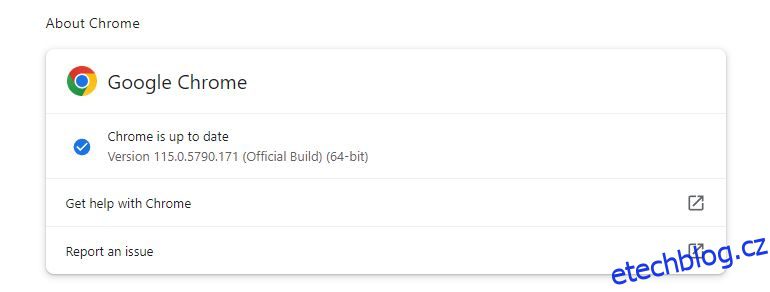Amazon Prime Video je jednou z největších a nejlepších streamovacích služeb, která je plná originálních televizních pořadů a filmů a filmů třetích stran. Co se však stane, když narazíte na problém? Může být nepříjemné sednout si a něco sledovat, jen aby se zobrazila chyba Amazon Prime Video.
Proto jsme sestavili tento seznam nejotravnějších problémů s Amazon Prime Video a jak je vyřešit.
Table of Contents
1. Chyba Prime Video 7235 na Chromebooku
Pokud na Chromebooku sledujete video Amazon Prime, můžete obdržet chybu 7235, která říká, že Chrome nemá komponentu WidevineCdm.
Pokud se vám to stane, nejprve Chrome aktualizujte. Můžete to udělat tak, že přejdete do Nastavení > O Chromu. Chrome automaticky zkontroluje a nainstaluje všechny aktualizace.
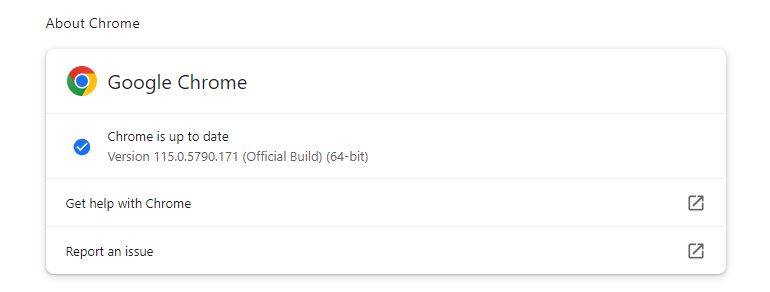
Po dokončení přejděte na adresu chrome://components v adresním řádku. Najděte modul Widevine Content Decryption Module a klikněte na Check for update.
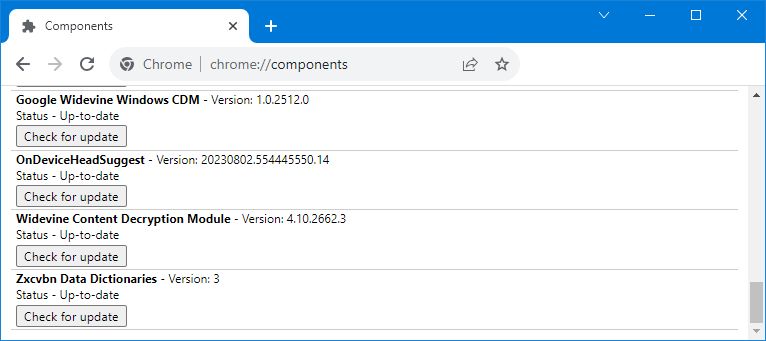
Nakonec restartujte prohlížeč. Problém by měl být vyřešen. Pokud ne, zkuste tyto další kroky:
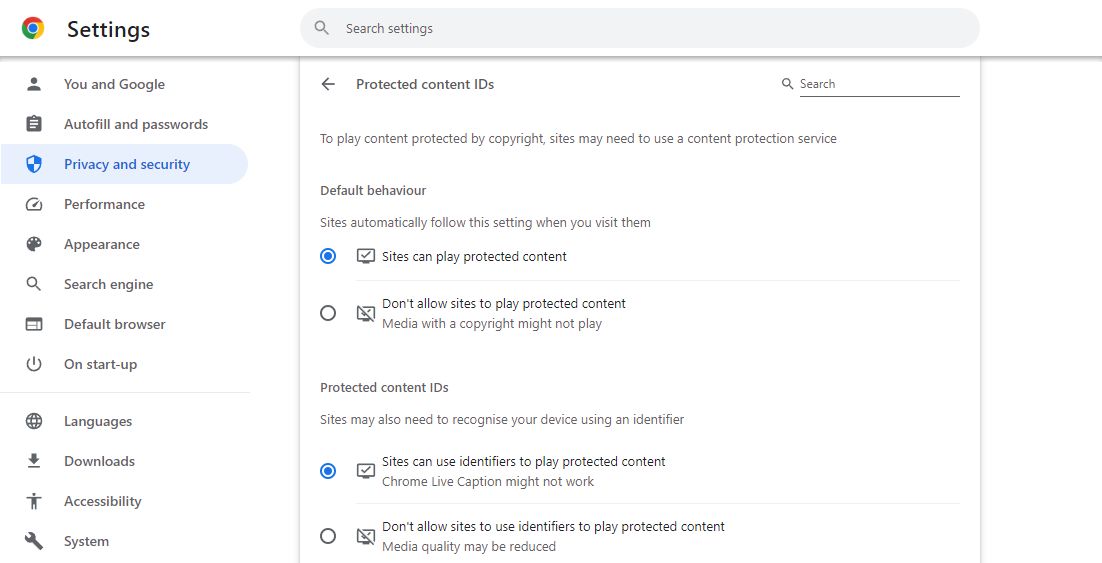
2. Chyba Prime Video 2063 při nákupu nebo pronájmu
Amazon Prime Video má na výběr spoustu pořadů a filmů, které jsou součástí předplatného, ale můžete si koupit nebo pronajmout i jiné tituly.
Pokud se při pokusu o to zobrazí chyba 2063, měli byste ověřit, že všechny vaše platební údaje jsou přesné a aktuální (zejména vaše výchozí platební údaje.) Můžete to udělat přes Účet a nastavení > Váš účet > Změnit (vedle Nastavení plateb) .
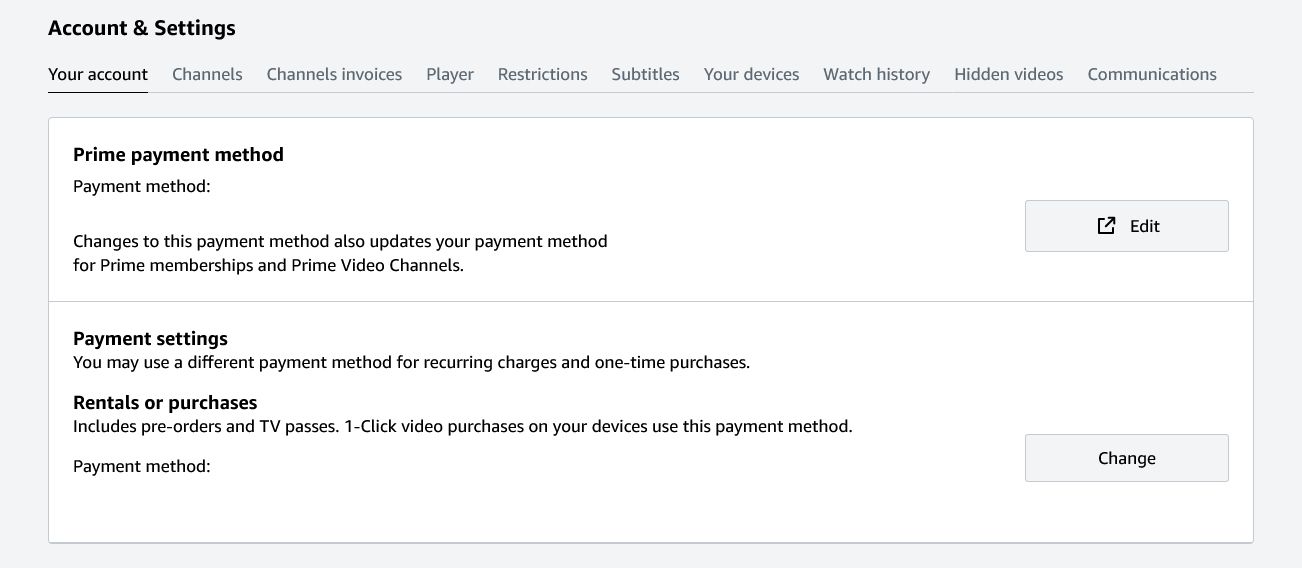
Problém může být dočasný problém s vaší obvyklou platební metodou. Pokud je to možné, použijte jiný.
3. Chyba Prime Video 5004 nebo 5005 během přihlášení nebo odhlášení
Nemůžete se dostat ani do svého účtu? Pokud ano, může se vám zobrazit chyba Prime Video Error 5004 nebo 5005 nebo podobná.
Jako první krok resetujte heslo. Chcete-li to provést, na přihlašovací obrazovce vyberte možnost Potřebujete pomoc? > Zapomněli jste heslo? a postupujte podle pokynů.
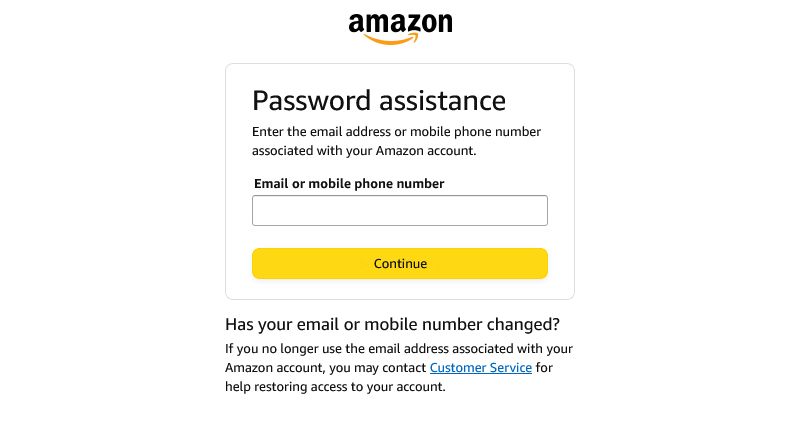
Pokud to problém nevyřeší, proveďte tvrdý restart zařízení (ať už jde o počítač, chytrou televizi nebo cokoliv jiného).
Pokud je problém s odhlášením, přejděte do části Účet a nastavení > Vaše zařízení. Najděte zařízení, které používáte, zrušte jeho registraci a poté jej znovu nastavte.
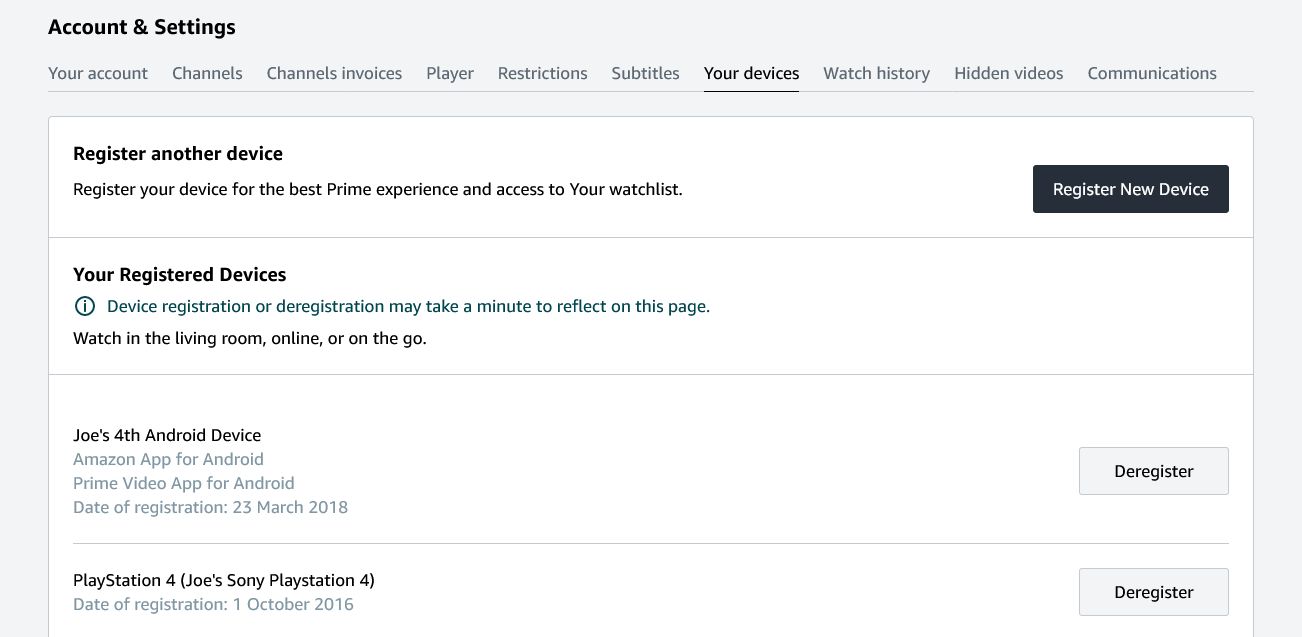
Případně, pokud můžete šťastně procházet další služby a vaše připojení k internetu je v pořádku, problém může být na straně Amazonu. Počkejte chvíli a zkuste to znovu.
4. Neznámé platby za video Amazon Prime
Pokud je na vašem účtu Amazon Prime Video účtován poplatek, který nepoznáváte, může se jednat o obnovení nějakého druhu (možná váš samotný účet Prime nebo kanál) nebo o pronájem.
Můžete si je zkontrolovat na stránce Vaše hlavní členství a na stránce Vaše objednávky, obě jsou přístupné prostřednictvím vašeho účtu prostřednictvím webu/aplikace Amazon. U kanálů zkontrolujte Účet a nastavení > Faktury kanálů prostřednictvím Prime Video.
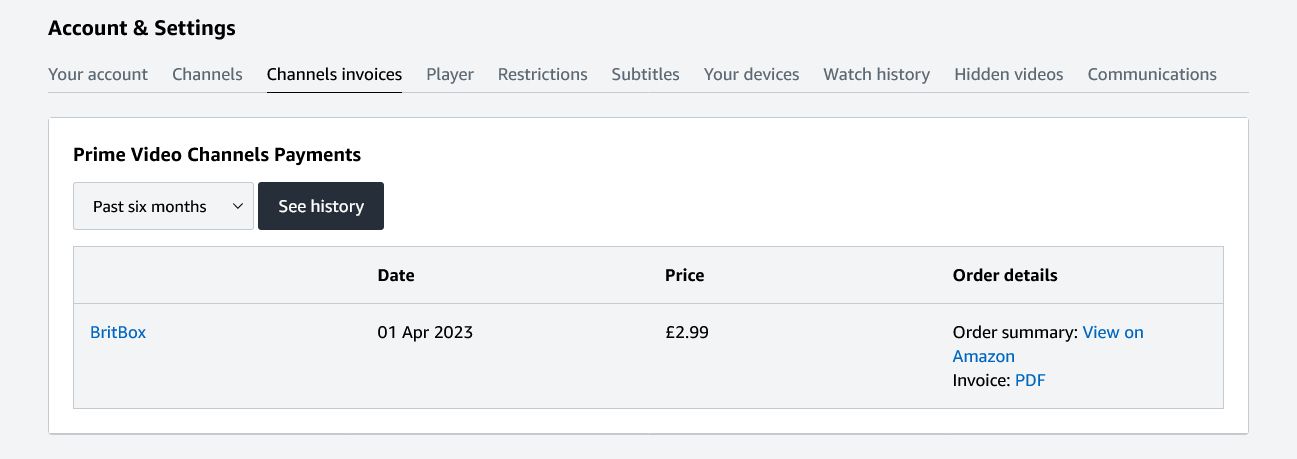
Případně se může stát, že nákup schválil někdo s přístupem k vašemu účtu. Poraďte se s těmi lidmi. Pokud máte děti, možná udělaly náhodný nákup. Pokud ano, zvažte nastavení profilu Amazon Kids.
Stále si nejste jisti, jaký je poplatek? Kontaktujte přímo Amazon a uveďte datum nabití a částku.
5. Na mobilu nevidím živou událost
Amazon Prime Video někdy vysílá živé přenosy, jako jsou koncerty a sportovní události. Pokud ladíte na svém mobilu nebo tabletu, možná nebudete moci najít přímý přenos.
Pokud se vám to stane, jednoduše aktualizujte aplikaci Prime Video na nejnovější verzi. Můžete to udělat prostřednictvím Google Play nebo App Store. Stačí vyhledat Prime Video a klepnout na Aktualizovat.
6. Chyba Prime Video 5014 nebo 5016 při zadávání kódu PIN
Pokud k ochraně svého účtu používáte PIN, může se vám při pokusu o odemknutí něčeho zobrazit chyba Prime Video 5014 nebo 5016.
Pokud k tomu dojde, nejlepším tipem je jednoduše počkat několik minut. Problém se většinou vyřeší sám.
Pokud ne, přejděte do svého účtu a nastavení > Omezení a vyberte Změnit vedle PIN účtu Prime Video a nastavte nový PIN. Tím lze problém odstranit.
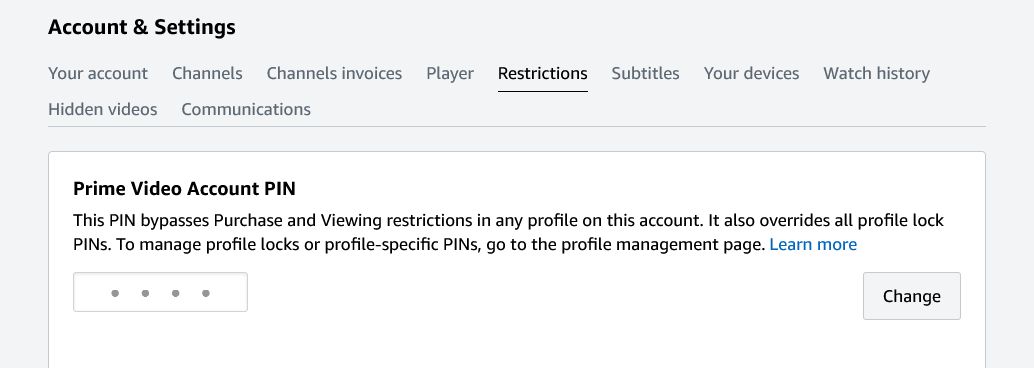
7. Nelze streamovat něco na Amazon Prime Video
Existuje spousta věcí, které by mohly způsobit, že se něco nebude streamovat na Amazon Prime Video, což se může lišit v závislosti na tom, jaké zařízení používáte.
Zde je několik řešení, která byste měli postupně vyzkoušet:
- Úplně zavřete aplikaci Amazon Prime a restartujte zařízení.
- Zkontrolujte všechny aktualizace pro vaše zařízení i aplikaci a nainstalujte je.
- Vypněte všechny sítě VPN nebo antivirový software.
- Zastavte veškerou internetovou aktivitu ve vaší síti (např. stahování něčeho na pozadí nebo streamování někoho v domě na jiném zařízení).
- Totéž můžete streamovat pouze na dvou zařízeních současně, takže zkontrolujte, zda se nikdo jiný s přístupem k vašemu účtu nepokouší streamovat to, co jste vy.
- Resetujte router, abyste se ujistili, že se nejedná o problém s připojením k internetu.
8. Konstantní vyrovnávací paměť a zpoždění
Ukládání do vyrovnávací paměti a zpoždění jsou jedním z nejčastějších problémů se streamováním, natož pro Amazon Prime Video. Může být nepříjemné, že vaše sledování bude neustále přerušováno tím rotujícím kruhem zkázy nebo že video vypadá trhaně.

Měli byste spustit test rychlosti sítě, abyste zjistili rychlost stahování. Na Prime Video potřebujete alespoň 1 MB/s pro SD obsah, 5 MB/s pro HD obsah a 15 MB/s pro 4K obsah. V ideálním případě by vaše rychlost měla pohodlně překročit tuto hodnotu, aby se zohlednily případné poklesy.
Zde platí i další obvyklé kroky: restartujte vše (včetně internetu), aktualizujte vše a zkuste to znovu.
Konečně, jste si jisti, že je to zpoždění ze streamu? Na vašem televizoru může být použito vyhlazování pohybu, které pomáhá eliminovat duchy a rozmazání nebo jiný efekt následného zpracování. Bohužel mohou také způsobit, že váš stream bude vypadat podivně nebo jako by se zpožďoval. Podívejte se v nastavení televizoru na možnosti, jako je redukce rozmazání a chvění, a vypněte je.
Zprovozněte Amazon Prime Video znovu
Doufáme, že jste zde našli svůj problém a vyřešili jej. Pokud ne, nejlepším řešením je kontaktovat podporu Amazonu a nechat jejich poradce, aby vás provedli některými kroky pro řešení problémů.
Se streamováním hraje roli tolik faktorů – poskytovatel, vaše zařízení, vaše síť –, že se občas něco pokazí. A nové problémy se mohou objevit, když Amazon vydává aktualizace. Společnost je však obvykle dobrá v jejich rychlé identifikaci a opravě.